Premiere当中比率拉伸工具使用的教程
1、首先,你需要新建一个项目,或者按住ctrl o键打开一个项目,并且对项目名称进行命名,命名为练习项目
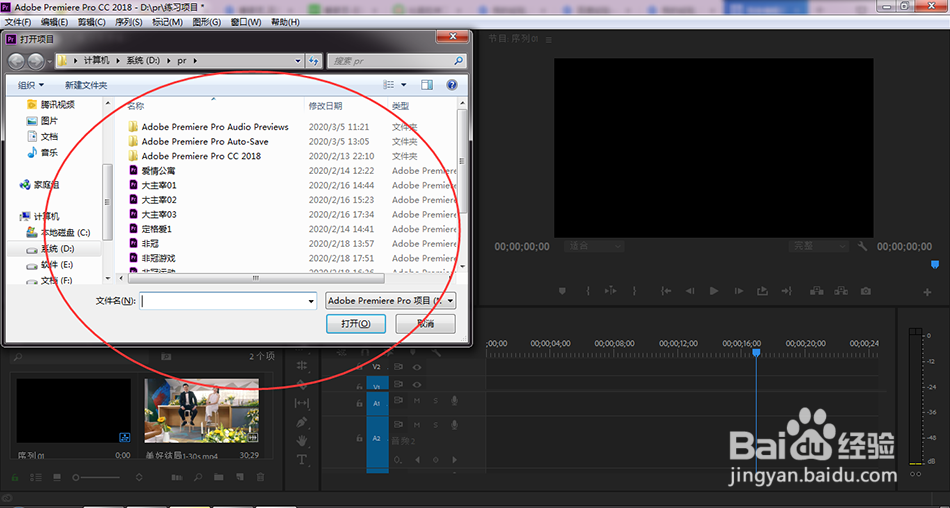
2、其次,你可以按住ctrl i导入视频素材,再用视频素材直接新建一个序列,或者按住ctrl n键新建一个序列。新建序列选择AVCHD1080P30
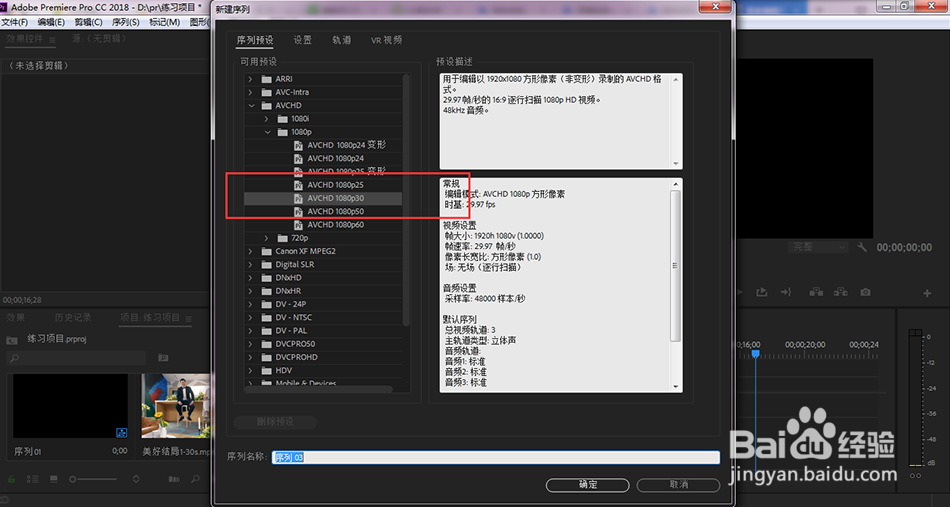
3、然后,你将素材拖入到时间线上,该素材大概是30秒
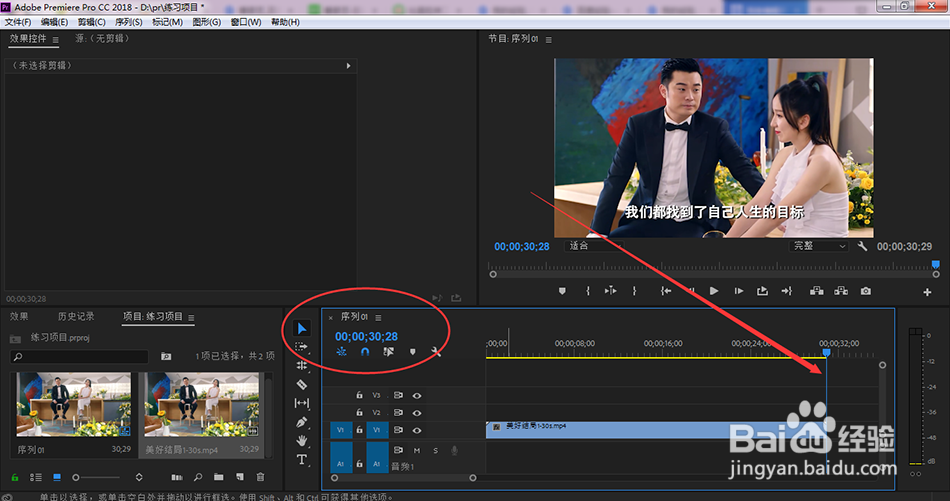
4、接着,我们点击波纹编辑工具下拉的三角形,在下拉菜单当中我们选择比率拉伸工具,或者按住键盘R键可以直接调取出比率拉伸工具
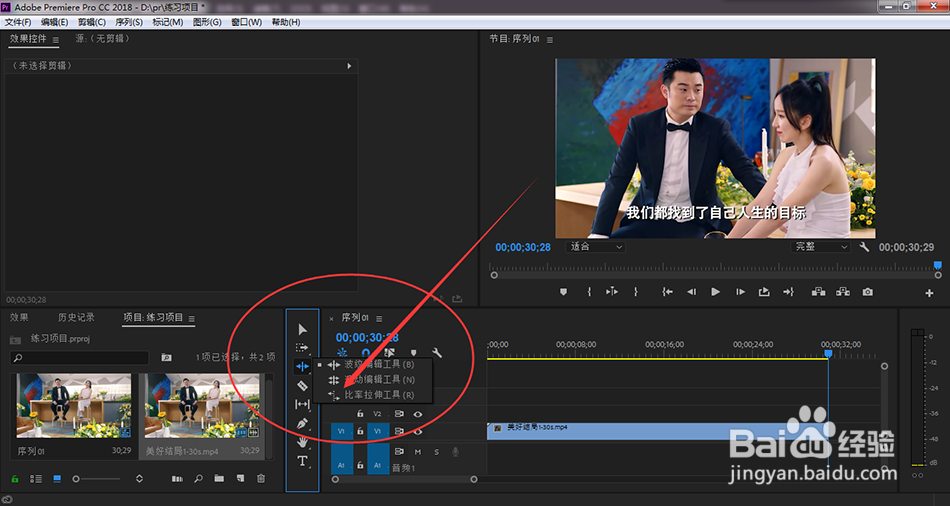
5、我们可以在视频的末尾往后拖拽视频,这时候视频时间变长,并且视频的速度变慢;我们也可以将视频往左拉,这样视频时间变短,视频速度变快
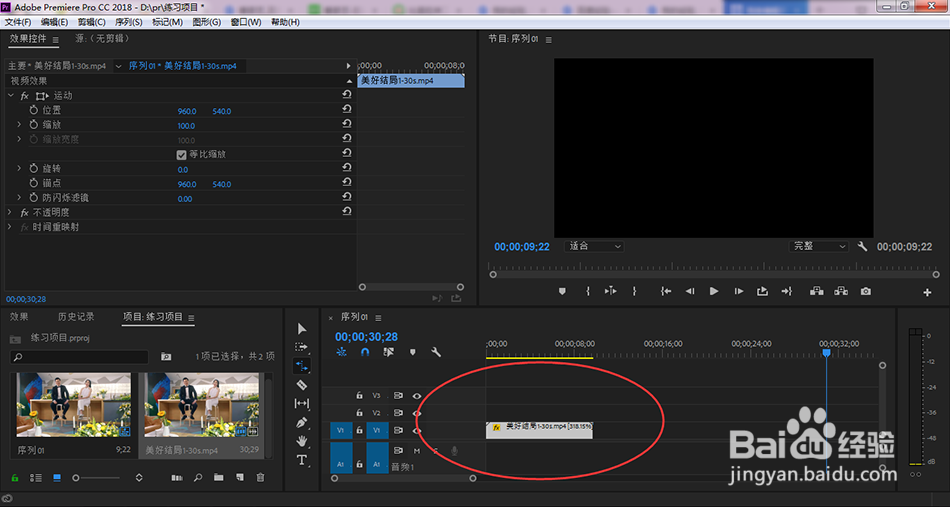
声明:本网站引用、摘录或转载内容仅供网站访问者交流或参考,不代表本站立场,如存在版权或非法内容,请联系站长删除,联系邮箱:site.kefu@qq.com。
阅读量:40
阅读量:94
阅读量:119
阅读量:93
阅读量:167